隨著時間累積,iPhone裡的聯絡人列表是否變得越來越臃腫?整理通訊錄、刪除不再聯繫的舊號碼,是許多人的共同需求。本篇文章將提供最完整的iPhone刪除聯絡人教學,從單筆、批量到iCloud同步刪除,並教您最關鍵的一招:如果不小心誤刪聯絡人,該如何快速恢復!

一、iPhone刪除聯絡人官方方法
蘋果官方提供了多種管道,讓您可以根據不同需求來管理及刪除聯絡人。
在iPhone刪除聯絡人|單個刪除
這是最基本的操作,適合只進行iPhone刪除聯絡人一兩位時使用。
打開「電話」App,切換到「聯絡人」標籤。
找到並點擊您想刪除的聯絡人。
點擊右上角的「編輯」。
滑到頁面最下方,點擊紅色的「刪除聯絡人」並再次確認即可。
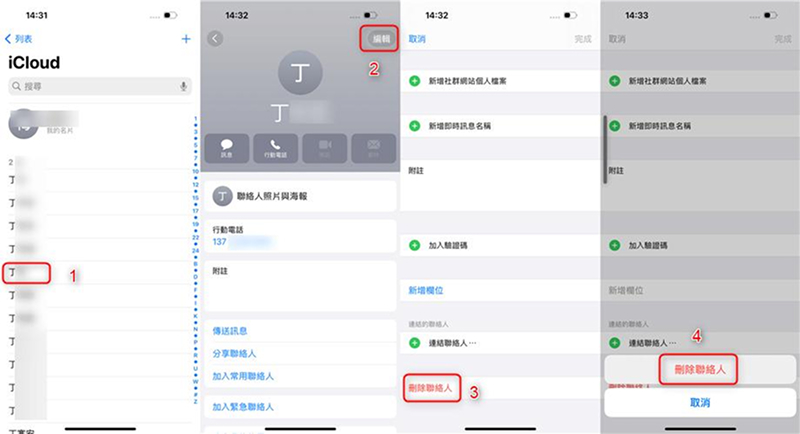
在iPhone刪除聯絡人|批量刪除
如果您想進行iPhone快速刪除聯絡人,新版的iOS(iOS 16及以上)提供了非常方便的功能。
在「聯絡人」列表中,用兩根手指向下滑動,即可開始複選多個聯絡人。
選取完畢後,長按任何一個被選取的聯絡人。
在跳出的選單中選擇「刪除X位聯絡人」,即可一次性清除。
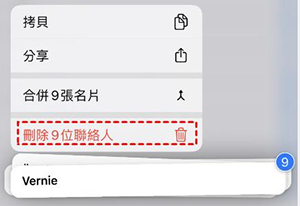
透過iCloud將所有iPhone聯絡人刪除
這個方法是透過關閉iCloud同步來達成iPhone刪除聯絡人。
前往「設定」> [您的姓名] >「iCloud」。
點擊「顯示全部」,找到並關閉「聯絡人」的同步開關。
系統會詢問您要如何處理之前同步的聯絡人,請選擇「從我的iPhone刪除」。

透過iCloud.com完成iPhone快速刪除聯絡人
使用電腦操作,是執行iPhone聯絡人刪除最快的方式之一。
在電腦瀏覽器打開 icloud.com 並登入您的Apple ID。
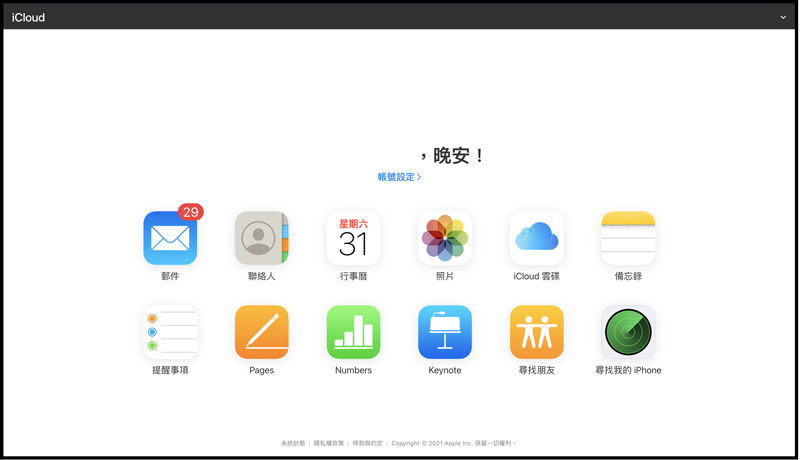
進入「聯絡人」頁面。
按住鍵盤上的 Ctrl (Windows) 或 Command (Mac),逐一點選您想刪除的聯絡人;或直接按 Ctrl/Command + A 全選。
點擊右下角的齒輪圖示或直接按Delete鍵,選擇「刪除」即可。
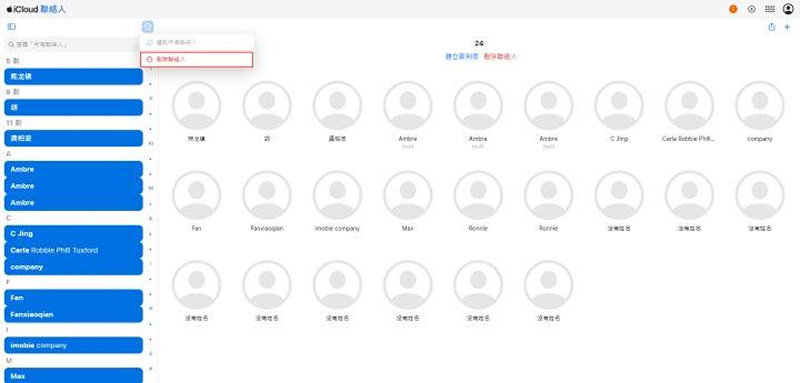
透過iTunes批量刪除聯絡人iPhone
這是一個較傳統的方法,現在較少使用。您可以透過將iPhone與一個空白的通訊錄(如Windows聯絡人)同步,來達到清空所有刪除聯絡人iPhone的目的,但操作較為繁瑣,不建議新手使用。
二、專業工具救援iPhone誤刪聯絡人
整理時最怕的就是手滑,將重要的客戶或親友號碼也一併清除了。當您面臨誤刪聯絡人的窘境,且沒有任何備份時,官方方法已無能為力。這時,您需要的是專業資料救援神器Tenorshare UltData。
Tenorshare UltData是您救援通訊錄的最終王牌,因為它:
- 無需備份,直接救援:它可以直接深度掃描您的iPhone裝置,找出那些被刪除但尚未被新資料覆蓋的聯絡人資訊,無論是手機內存還是iPhone sim卡聯絡人刪除的內容都有機會找回。
- 選擇性恢復:不同於iCloud或iTunes回復備份會洗掉所有現有資料,Tenorshare UltData能讓您預覽掃描到的聯絡人,只恢復您需要的特定號碼,安全又高效。
- 操作簡單直觀:全程只需「連接手機、掃描資料、恢復聯絡人」三個步驟,即使是3C新手也能輕鬆完成救援。
- 支持多設備:兼容各種iPhone型號和iOS版本,適用於所有使用者。
-
步驟 1. 下載並安裝
首先,下載並安裝 Tenorshare UltData,然後啟動軟體。在主頁選擇「iPhone/iPad 資料恢復」功能。

-
步驟 2. 連線裝置並掃描資料
使用 USB 資料線將你的 iPhone 連線到電腦。成功連線後,選擇你需要恢復的資料類型,例如「通訊錄」。選定後,點選「開始掃描」。

-
步驟 3. 選擇需要恢復的數據並進行恢復
掃描完成後,介面上將顯示所有可恢復的資料。你可以預覽這些資料,然後選擇需要恢復的具體專案,最後點選「還原至 PC」完成操作。

只需幾個簡單步驟,使用Tenorshare UltData快速恢復丟失的聯絡人,立即免費下載並開始恢復,確保你的重要聯絡人不再遺失!
三、常見問答
iPhone如何刪除重複聯絡人?
iOS 16之後的版本內建了此功能。打開「聯絡人」App,如果系統偵測到重複項目,會在列表最上方顯示「找到X個重複項目」。點進去後,您可以選擇「全部合併」來快速整理。
怎麼找回刪除的聯絡人?
iCloud.com恢復:登入iCloud.com,進入「帳號設定」,在頁面最下方的「進階」區塊點擊「回復聯絡人」,可以將通訊錄回復到過去某個時間點的封存版本。但請注意,這會覆蓋您現有的所有聯絡人。

終極方法:如果沒有備份,或不想覆蓋現有資料,使用Tenorshare UltData是找回誤刪聯絡人的最佳且唯一有效的選擇。
iphone如何找回刪除的電話號碼?
這個問題與前者相同。找回單筆或多筆電話號碼,最安全、不影響其他資料的方式就是透過Tenorshare UltData進行掃描與選擇性恢復。
結語
學會如何有效率地iPhone刪除聯絡人,能讓您的通訊錄保持清爽。但更重要的是,要了解意外發生後的補救措施。在您執行任何大量iPhone聯絡人刪除操作前,準備Tenorshare UltData專業救援工具,就如同為您的寶貴資料買了一份最強的保險,確保萬無一失。
















